So verwenden Sie PPT für die Layoutgestaltung
php-Editor Strawberry gibt Tipps zur Verwendung von PPT für die Layoutgestaltung. Als häufig verwendetes Präsentationstool ist die Gestaltung des PPT-Layouts entscheidend für die Attraktivität und Lesbarkeit der angezeigten Inhalte. Durch die rationale Auswahl von Schriftarten, Farben, Layout und anderen Elementen können Sie Ihr PPT professioneller und attraktiver gestalten. In diesem Artikel werden einige praktische Fähigkeiten zur Layoutgestaltung vorgestellt, um den Lesern dabei zu helfen, das Niveau der PPT-Produktion zu verbessern und die Präsentation lebendiger und interessanter zu gestalten.

2. Logikdiagramme konzentrieren sich hauptsächlich auf die vier Hauptbeziehungen Nebeneinander, Faktor, Prozess und Zyklus. Die spezifische Analyse ist in der Abbildung dargestellt.
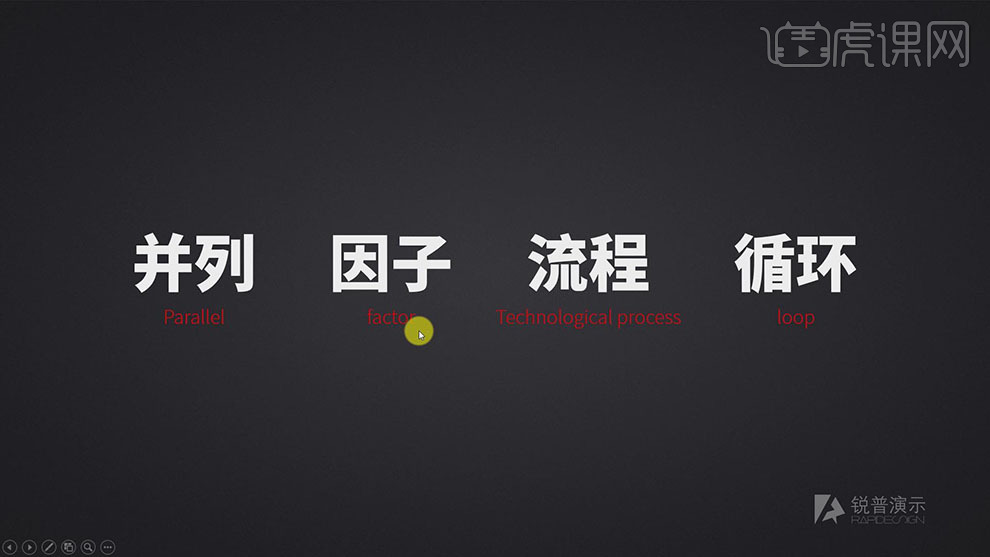
3. Die Parallelbeziehung bezieht sich auf eine gleiche Beziehung zwischen den Faktoren im Diagramm. Jedes Element im Diagramm existiert nebeneinander. Der konkrete Referenzfall ist in der Abbildung dargestellt.
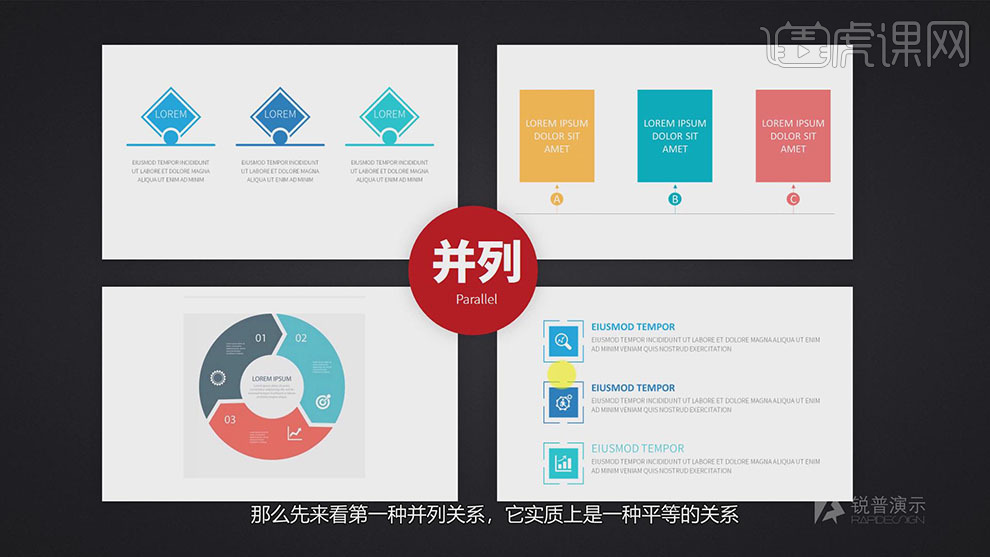
4. Das Faktordiagramm drückt hauptsächlich die kausale Beziehung zwischen zwei oder mehr Dingen im Diagramm aus und kann durch Ändern flexibel angewendet werden. Der konkrete Referenzfall ist in der Abbildung dargestellt.
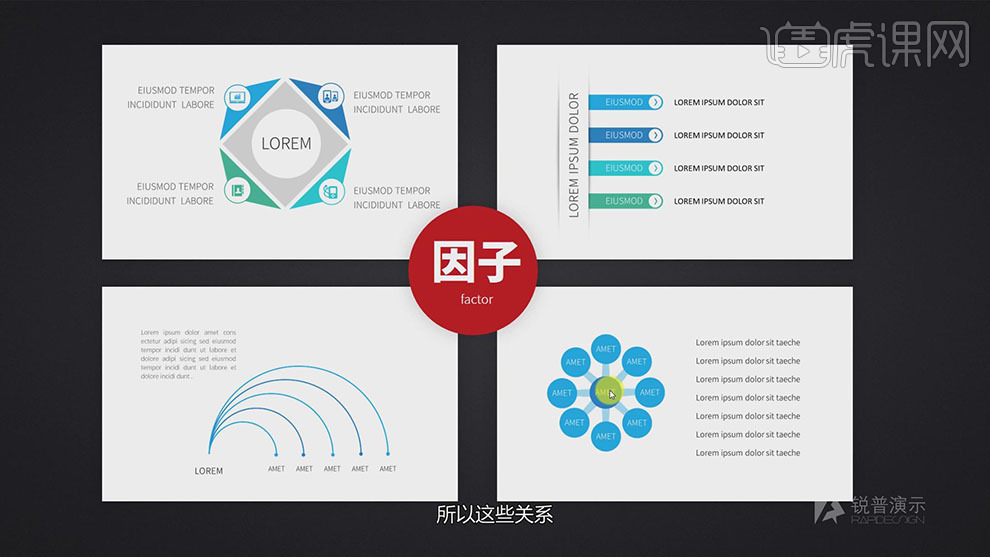
5. Flussdiagramme drücken hauptsächlich die Beziehung zwischen zwei Dingen im Diagramm oder die progressive Beziehung zwischen verschiedenen Aspekten derselben Sache aus. Für bestimmte Fälle sehen Sie sich bitte die Abbildung an.
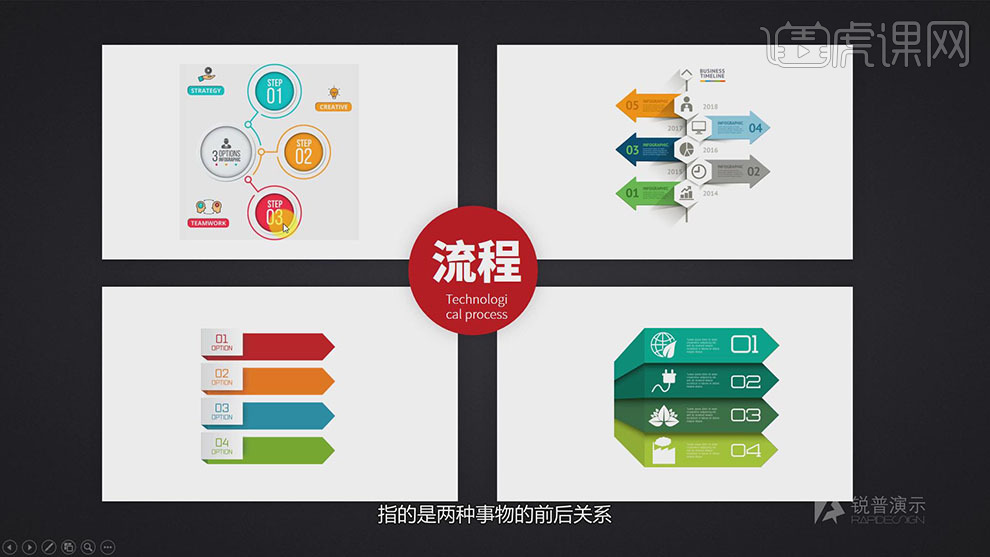
6. Die zirkuläre Beziehung bezieht sich auf die Verbindung zwischen Dingen im Diagramm und ist auch eine parallele Beziehung. Der konkrete Referenzfall ist in der Abbildung dargestellt.
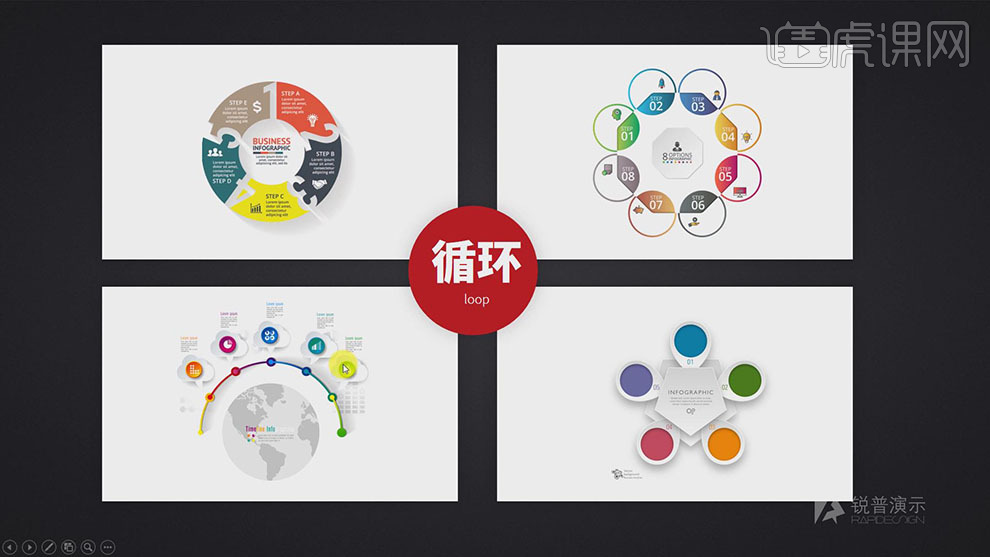
7. Die in jedem Textabschnitt dargestellte Beziehung ist eine Parallelbeziehung. Einzelheiten finden Sie in der Abbildung.
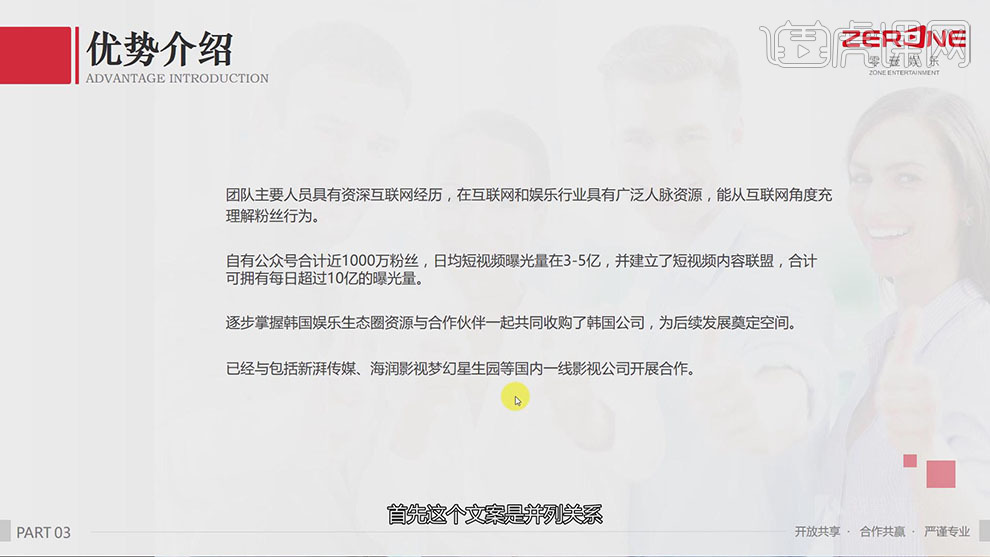
8. Verwenden Sie die parallele Anordnung, um den Text horizontal anzuordnen. Die spezifische Referenz ist in der Abbildung dargestellt.
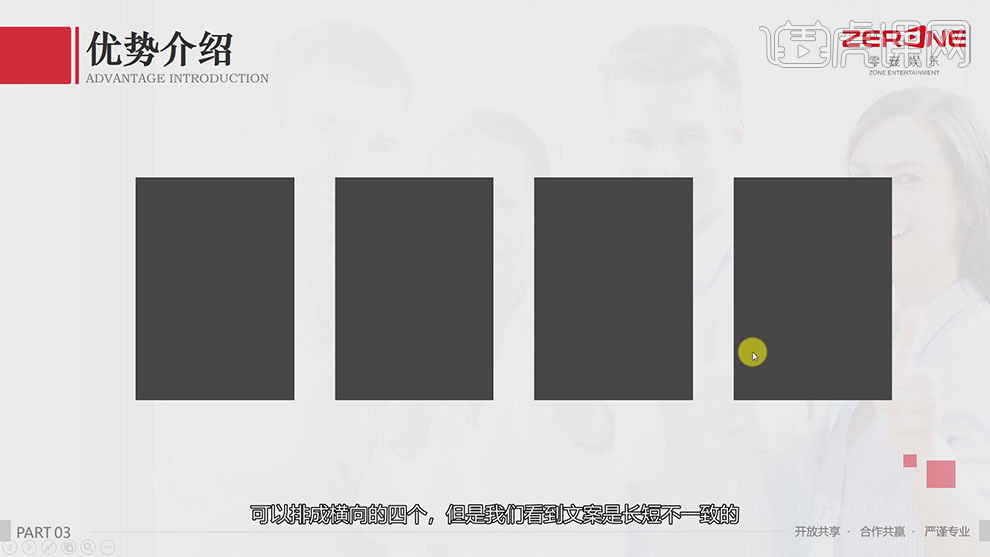
9. Abhängig von der Länge des Textes können Sie die zyklische Beziehung in der parallelen Beziehung verwenden, um den Text so anzuordnen, dass das Layout einheitlicher wird. Die spezifische Referenz ist in der Abbildung dargestellt.
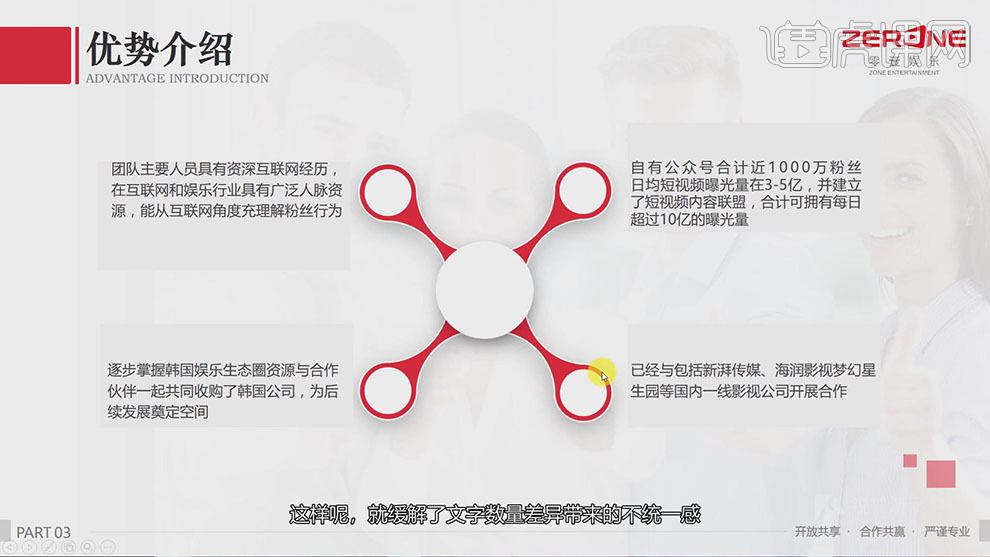
10. Extrahieren Sie Absatzschlüsselwörter als Titel basierend auf dem Textinhalt und fügen Sie dekorative Symbole hinzu, um das Layout zu verschönern. Die spezifische Referenz ist in der Abbildung dargestellt.
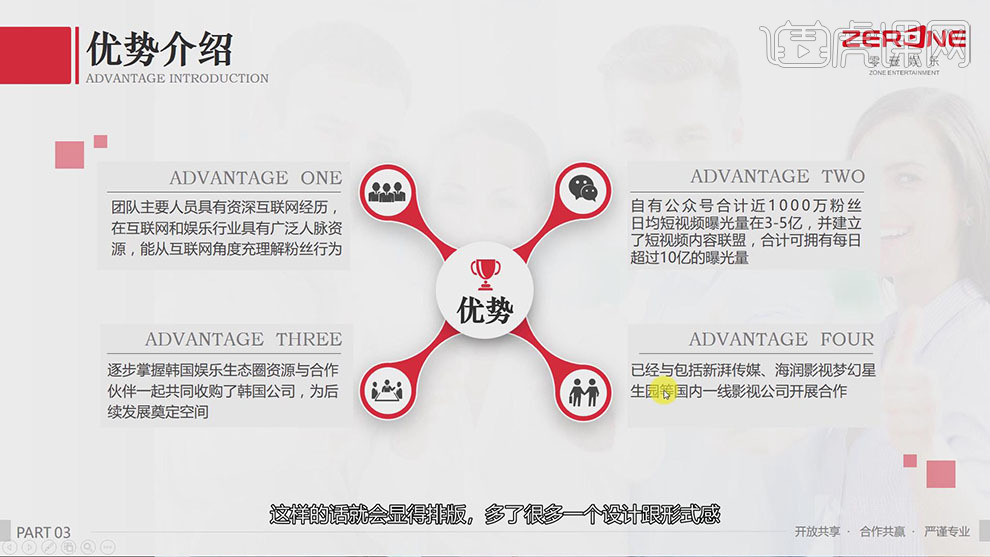
11. Wenn Sie eine Reihe von Texten erhalten, analysieren Sie den Inhalt der Texterstellung und die Länge des Textes vor der Produktion und wählen Sie geeignete logische Beziehungen aus, um die Texterstellung zu arrangieren. Die spezifische Referenz ist in der Abbildung dargestellt.
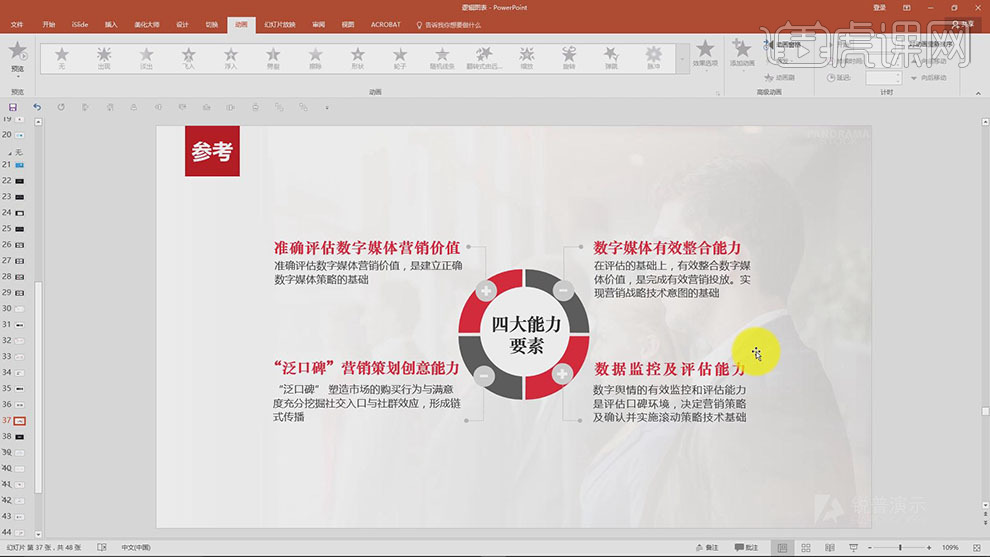
12. Bezüglich des Logikdiagramm-Plugins [Beautification Master]: [Öffnen] Sie die PPT-Software, klicken Sie auf [Neu] - [Diashow], wählen Sie [Bild], Wählen Sie nach Bedarf die entsprechende logische Beziehung aus. Der spezifische Vorgang ist in der Abbildung dargestellt.
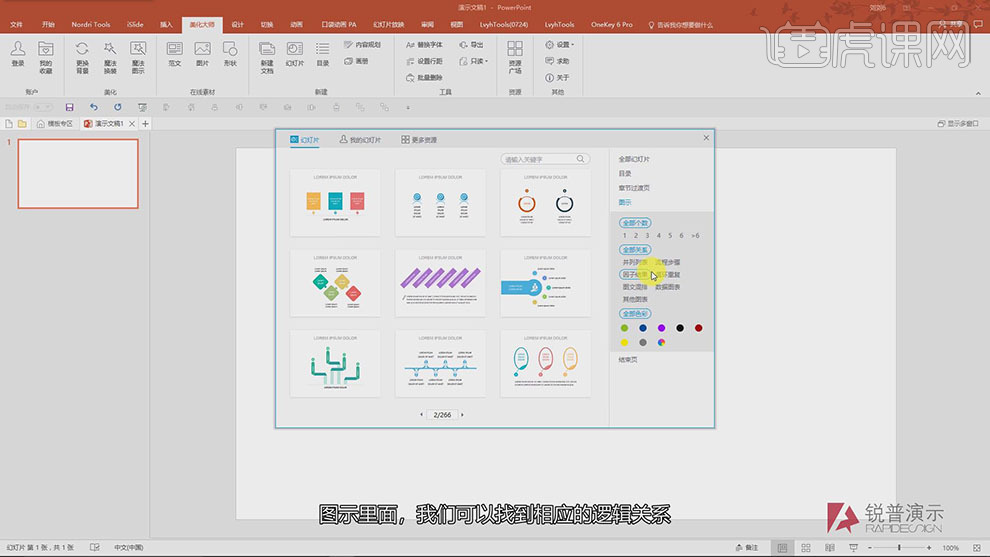
13. Ein weiteres Plug-in ist Islide. Klicken Sie auf [islide], klicken Sie auf [Ressourcen] - [Bildbibliothek], wählen Sie nach Bedarf das entsprechende Diagramm aus und klicken Sie auf [Einfügen]. Der spezifische Vorgang ist in der Abbildung dargestellt.
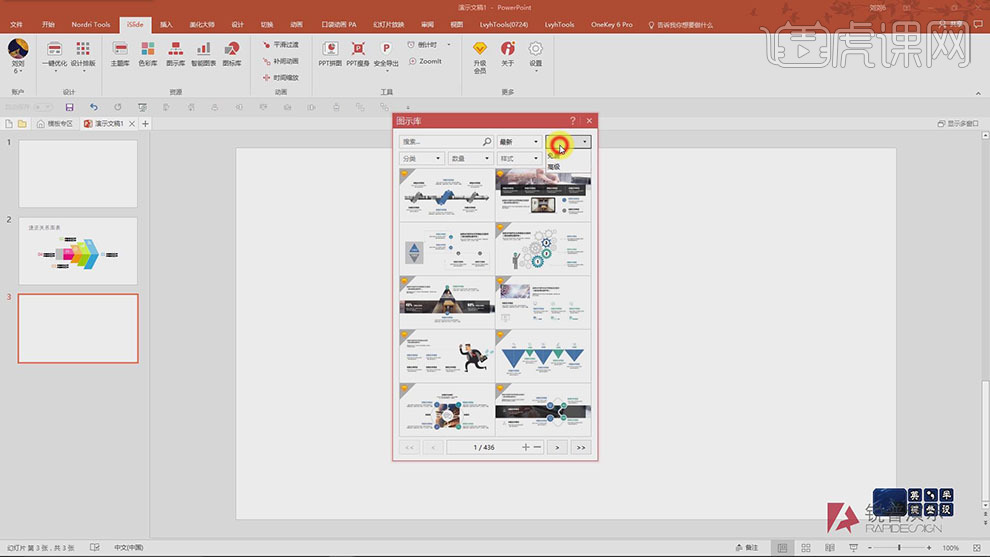
14. Eine andere Möglichkeit besteht darin, im Materialnetzwerk nach dem entsprechenden logischen Beziehungsdiagramm zu suchen. [Auswählen] AI-Format, [Importieren] des AI-Dokuments zur Anwendung in PPT. Der spezifische Vorgang ist in der Abbildung dargestellt.
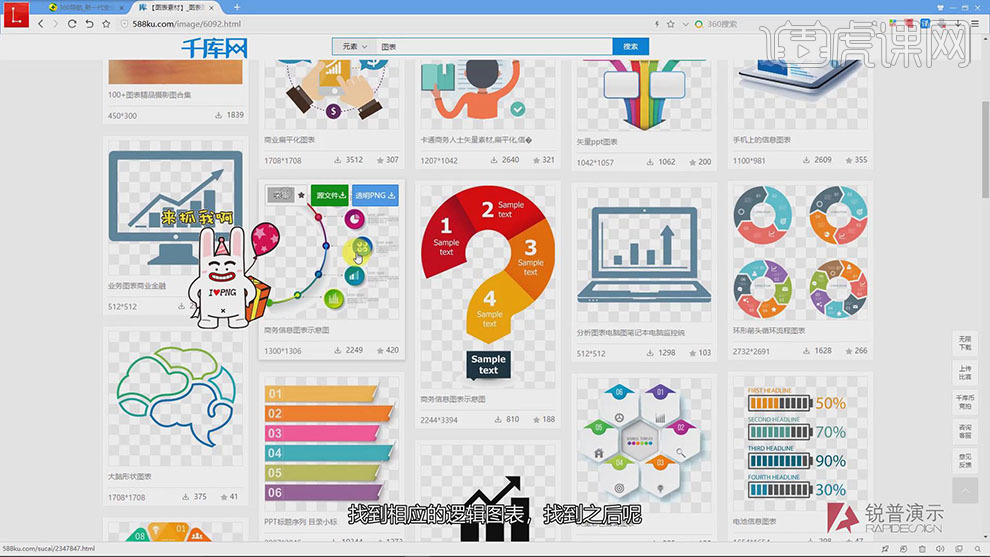
Das obige ist der detaillierte Inhalt vonSo verwenden Sie PPT für die Layoutgestaltung. Für weitere Informationen folgen Sie bitte anderen verwandten Artikeln auf der PHP chinesischen Website!

Heiße KI -Werkzeuge

Undresser.AI Undress
KI-gestützte App zum Erstellen realistischer Aktfotos

AI Clothes Remover
Online-KI-Tool zum Entfernen von Kleidung aus Fotos.

Undress AI Tool
Ausziehbilder kostenlos

Clothoff.io
KI-Kleiderentferner

AI Hentai Generator
Erstellen Sie kostenlos Ai Hentai.

Heißer Artikel

Heiße Werkzeuge

Notepad++7.3.1
Einfach zu bedienender und kostenloser Code-Editor

SublimeText3 chinesische Version
Chinesische Version, sehr einfach zu bedienen

Senden Sie Studio 13.0.1
Leistungsstarke integrierte PHP-Entwicklungsumgebung

Dreamweaver CS6
Visuelle Webentwicklungstools

SublimeText3 Mac-Version
Codebearbeitungssoftware auf Gottesniveau (SublimeText3)

Heiße Themen
 1376
1376
 52
52
 Was sind die zehn besten Handelsplattformen für virtuelle Währung?
Feb 20, 2025 pm 02:15 PM
Was sind die zehn besten Handelsplattformen für virtuelle Währung?
Feb 20, 2025 pm 02:15 PM
Mit der Popularität von Kryptowährungen sind virtuelle Währungshandelsplattformen entstanden. Die zehn besten Handelsplattformen der virtuellen Währung der Welt werden nach dem Transaktionsvolumen und dem Marktanteil wie folgt eingestuft: Binance, Coinbase, FTX, Kucoin, Crypto.com, Kraken, Huobi, Gate.io, Bitfinex, Gemini. Diese Plattformen bieten eine breite Palette von Dienstleistungen, die von einer Vielzahl von Kryptowährungsauswahl bis hin zu Derivatenhandel reichen und für Händler unterschiedlicher Ebene geeignet sind.
 So passen Sie den Sesam offenen Austausch in Chinesisch an
Mar 04, 2025 pm 11:51 PM
So passen Sie den Sesam offenen Austausch in Chinesisch an
Mar 04, 2025 pm 11:51 PM
Wie kann ich den Sesam offenen Austausch an Chinesisch anpassen? Dieses Tutorial behandelt detaillierte Schritte zu Computern und Android -Mobiltelefonen, von der vorläufigen Vorbereitung bis hin zu operativen Prozessen und dann bis zur Lösung gemeinsamer Probleme, um die Sesam -Open Exchange -Schnittstelle auf Chinesisch zu wechseln und schnell mit der Handelsplattform zu beginnen.
 Top 10 Cryptocurrency -Handelsplattformen, Top Ten empfohlene Apps für Währungshandelsplattformen
Mar 17, 2025 pm 06:03 PM
Top 10 Cryptocurrency -Handelsplattformen, Top Ten empfohlene Apps für Währungshandelsplattformen
Mar 17, 2025 pm 06:03 PM
Zu den zehn Top -Kryptowährungsplattformen gehören: 1. OKX, 2. Binance, 3. Gate.io, 4. Kraken, 5. Huobi, 6. Coinbase, 7. Kucoin, 8. Crypto.com, 9. Bitfinex, 10. Gemini. Sicherheit, Liquidität, Handhabungsgebühren, Währungsauswahl, Benutzeroberfläche und Kundensupport sollten bei der Auswahl einer Plattform berücksichtigt werden.
 Was sind die sicheren und zuverlässigen digitalen Währungsplattformen?
Mar 17, 2025 pm 05:42 PM
Was sind die sicheren und zuverlässigen digitalen Währungsplattformen?
Mar 17, 2025 pm 05:42 PM
Eine sichere und zuverlässige Plattform für digitale Währung: 1. OKX, 2. Binance, 3. Gate.io, 4. Kraken, 5. Huobi, 6. Coinbase, 7. Kucoin, 8. Crypto.com, 9. Bitfinex, 10. Gemini. Sicherheit, Liquidität, Handhabungsgebühren, Währungsauswahl, Benutzeroberfläche und Kundensupport sollten bei der Auswahl einer Plattform berücksichtigt werden.
 Top 10 Top -Currency -Handelsplattformen 2025 Cryptocurrency Trading Apps, die die Top Ten ringen
Mar 17, 2025 pm 05:54 PM
Top 10 Top -Currency -Handelsplattformen 2025 Cryptocurrency Trading Apps, die die Top Ten ringen
Mar 17, 2025 pm 05:54 PM
Top Ten Ten Virtual Currency Trading Platforms 2025: 1. OKX, 2. Binance, 3. Gate.io, 4. Kraken, 5. Huobi, 6. Coinbase, 7. Kucoin, 8. Crypto.com, 9. Bitfinex, 10. Gemini. Sicherheit, Liquidität, Handhabungsgebühren, Währungsauswahl, Benutzeroberfläche und Kundensupport sollten bei der Auswahl einer Plattform berücksichtigt werden.
 Welcher der zehn besten Apps für virtuelle Währung ist die besten?
Mar 19, 2025 pm 05:00 PM
Welcher der zehn besten Apps für virtuelle Währung ist die besten?
Mar 19, 2025 pm 05:00 PM
Top 10 Apps Rankings von Virtual Currency Trading: 1. OKX, 2. Binance, 3. Gate.io, 4. Kraken, 5. Huobi, 6. Coinbase, 7. Kucoin, 8. Crypto.com, 9. Bitfinex, 10. Gemini. Sicherheit, Liquidität, Handhabungsgebühren, Währungsauswahl, Benutzeroberfläche und Kundenbetreuung sollten bei der Auswahl einer Plattform berücksichtigt werden.
 Empfohlene sichere Apps mit sicheren Virtual Currency Software Top 10 Top 10 Digital Currency Trading Apps Ranking 2025
Mar 17, 2025 pm 05:48 PM
Empfohlene sichere Apps mit sicheren Virtual Currency Software Top 10 Top 10 Digital Currency Trading Apps Ranking 2025
Mar 17, 2025 pm 05:48 PM
Empfohlene Safe Virtual Currency Software Apps: 1. OKX, 2. Binance, 3. Gate.io, 4. Kraken, 5. Huobi, 6. Coinbase, 7. Kucoin, 8. Crypto.com, 9. Bitfinex, 10. Gemini. Sicherheit, Liquidität, Handhabungsgebühren, Währungsauswahl, Benutzeroberfläche und Kundensupport sollten bei der Auswahl einer Plattform berücksichtigt werden.
 Lehre für technische Analyse: Richter Preisverhalten durch k-line
Mar 05, 2025 am 08:54 AM
Lehre für technische Analyse: Richter Preisverhalten durch k-line
Mar 05, 2025 am 08:54 AM
Inhaltsverzeichnis Einführung (i) Lernpfad (ii) Schlüsselelemente des Typs Handel 1. Interpretation von K-Line-Preisverhalten (i) Grundkonzepte (ii) Analysewerkzeuge Bewältigungsstrategien nach Durchbruch Trendanalyse Zusammenfassung der Trendlinienunterstützungsniveau und Druckstufe Schlüsselpreis -Identifizierung Support Druckstufe




